Perbaiki Penggunaan CPU Tinggi oleh svchost.exe (netsvcs)
Diterbitkan: 2017-07-30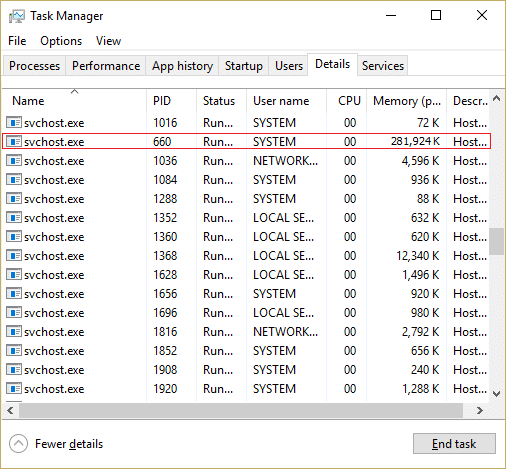
Svchost.exe (Host Layanan, atau SvcHost) adalah nama proses host generik untuk layanan yang dijalankan dari pustaka tautan dinamis. Semua layanan internal Windows dipindahkan ke satu file .dll alih-alih file .exe, tetapi Anda memerlukan file yang dapat dieksekusi (.exe) untuk memuat file .dll ini; maka proses svchost.exe dibuat. Sekarang Anda mungkin memperhatikan bahwa ada beberapa contoh proses svchost.exe yang ada karena jika satu layanan gagal, itu tidak akan menurunkan Windows dan semua layanan ini diatur ke dalam grup, dan setiap contoh svchost.exe dibuat untuk masing-masing layanan tersebut. kelompok.
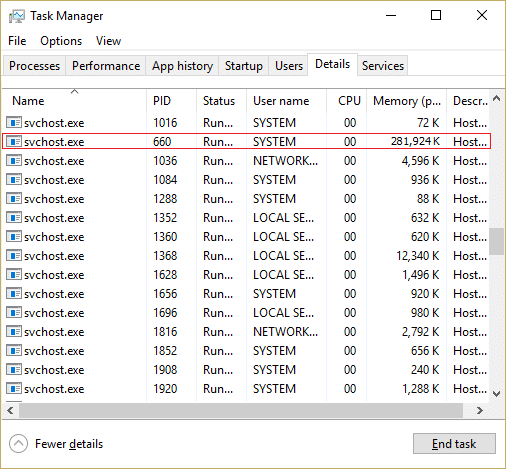
Sekarang masalahnya dimulai ketika svchost.exe (netsvcs) mulai mengambil hampir semua sumber daya Windows dan menyebabkan penggunaan CPU yang Tinggi. Jika Anda melihat ke Task Manager, Anda akan menemukan bahwa svchost.exe tertentu mengambil hampir semua memori dan membuat masalah untuk program atau aplikasi lain. Komputer menjadi tidak stabil karena menjadi sangat lamban dan mulai membekukan Windows secara acak, kemudian pengguna harus me-reboot sistem mereka atau mematikan paksa.
Svchost.exe Masalah Penggunaan CPU Tinggi terjadi sebagian besar karena infeksi virus atau malware pada PC pengguna. Tetapi masalahnya tidak terbatas hanya pada ini karena umumnya tergantung pada konfigurasi sistem pengguna dan lingkungan. Jadi tanpa membuang waktu, mari kita lihat bagaimana sebenarnya Memperbaiki Penggunaan CPU Tinggi oleh svchost.exe (netsvcs) dengan panduan pemecahan masalah yang tercantum di bawah ini.
Isi
- Perbaiki Penggunaan CPU Tinggi oleh svchost.exe (netsvcs)
- Metode 1: Jalankan CCleaner dan Malwarebytes
- Metode 2: Nonaktifkan layanan tertentu yang menyebabkan CPU Tinggi
- Metode 3: Hapus Log Peraga Peristiwa
- Metode 4: Ganti Nama Folder SoftwareDistribution
- Metode 5: Jalankan Pemecah Masalah Pembaruan Windows
- Metode 6: Pastikan untuk Memperbarui Windows
- Metode 7: Nonaktifkan layanan BITS dan Pembaruan Windows
- Metode 8: Unduh & Jalankan RKill
- Metode 9: Jalankan Pemeriksa Berkas Sistem (SFC) dan Periksa Disk (CHKDSK)
- Metode 10: Jalankan Pemecah Masalah Sistem dan Pemeliharaan
Perbaiki Penggunaan CPU Tinggi oleh svchost.exe (netsvcs)
Pastikan untuk membuat titik pemulihan untuk berjaga-jaga jika terjadi kesalahan.
Metode 1: Jalankan CCleaner dan Malwarebytes
1. Unduh dan instal CCleaner & Malwarebytes.
2. Jalankan Malwarebytes dan biarkan sistem Anda memindai file berbahaya. Jika malware ditemukan, maka secara otomatis akan menghapusnya.

3. Sekarang jalankan CCleaner dan pilih Custom Clean .
4. Di bawah Pembersihan Kustom, pilih tab Windows dan centang default dan klik Analisis .
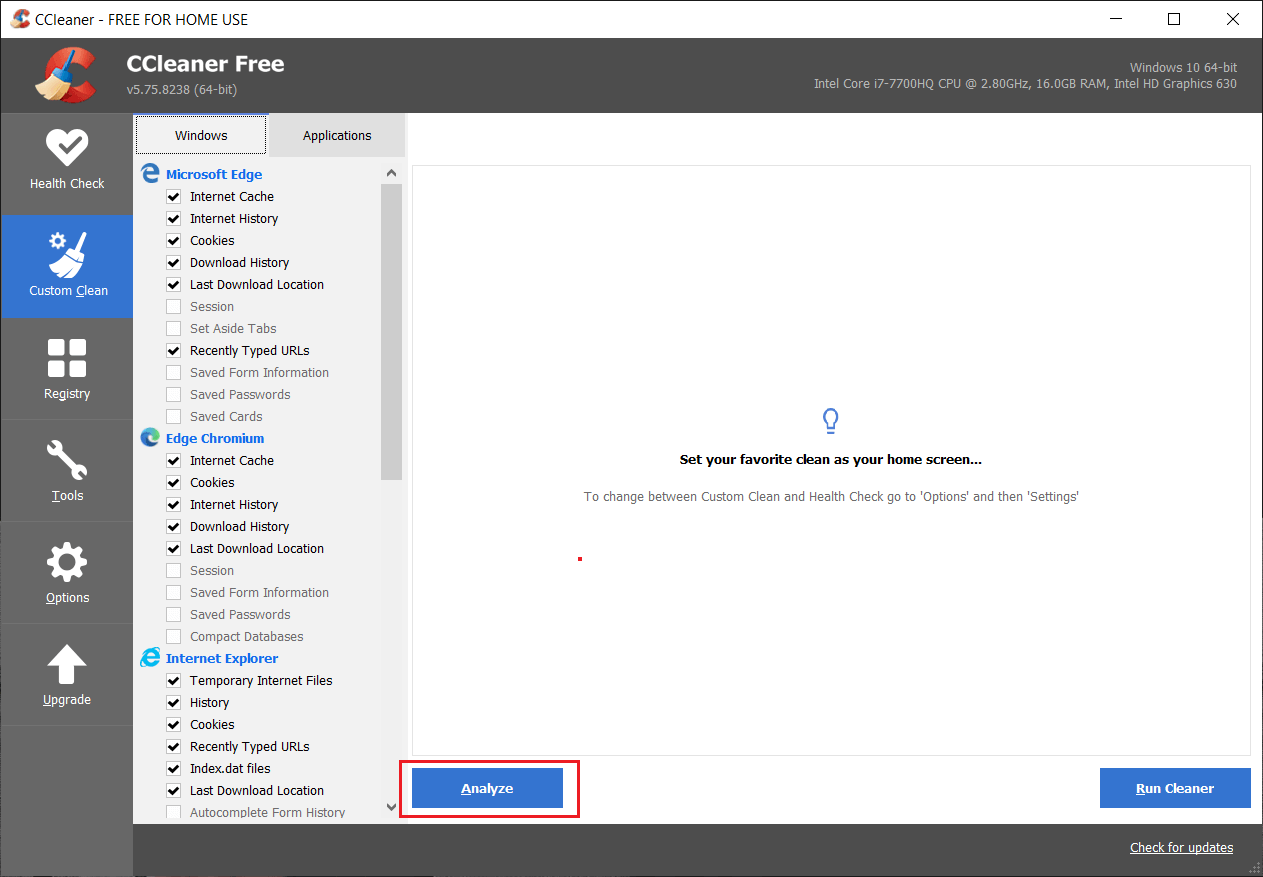
5. Setelah Analyze selesai, pastikan Anda sudah yakin untuk menghapus file yang akan dihapus.
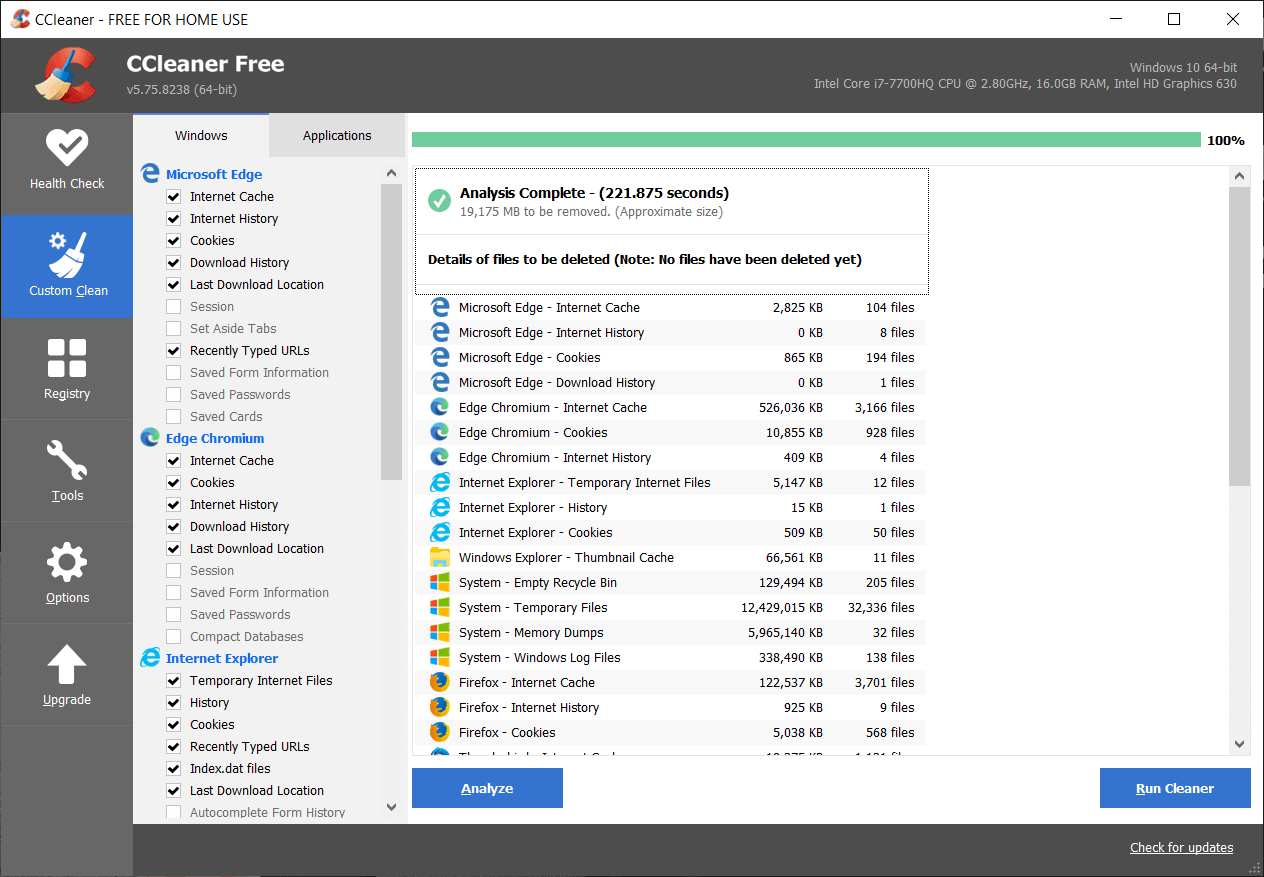
6. Terakhir, klik tombol Run Cleaner dan biarkan CCleaner berjalan dengan sendirinya.
7. Untuk lebih membersihkan sistem Anda, pilih tab Registry , dan pastikan hal-hal berikut dicentang:

8. Klik tombol Pindai Masalah dan izinkan CCleaner untuk memindai, lalu klik tombol Perbaiki Masalah yang Dipilih .
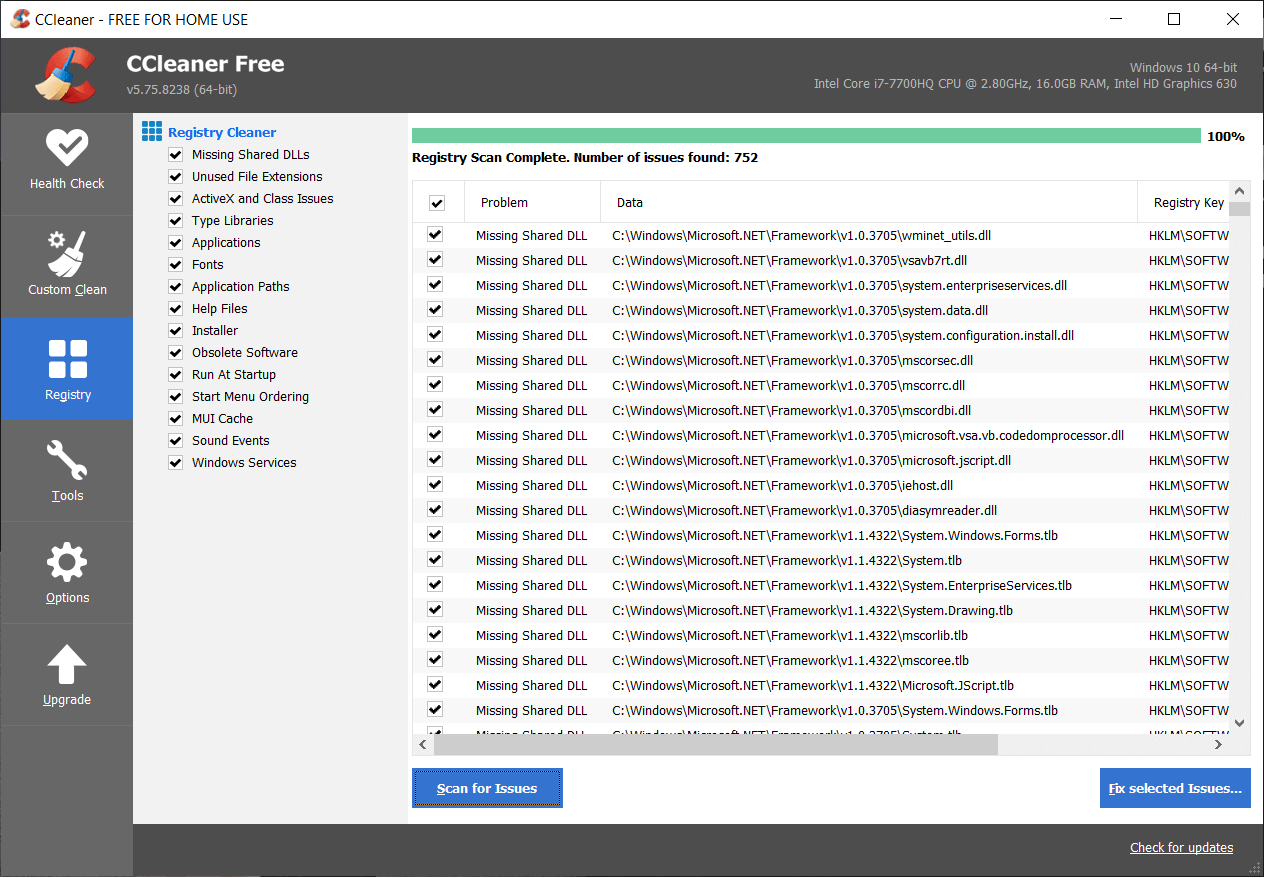
9. Saat CCleaner bertanya “ Apakah Anda ingin membuat cadangan perubahan ke registri? ” pilih Ya .
10. Setelah pencadangan selesai, klik tombol Perbaiki Semua Masalah yang Dipilih .
11. Restart PC Anda untuk menyimpan perubahan.
Metode 2: Nonaktifkan layanan tertentu yang menyebabkan CPU Tinggi
1. Tekan Ctrl + Shift + Esc bersamaan untuk meluncurkan Task Manager.
2. Beralih ke tab Details dan klik kanan pada proses svchost.exe penggunaan CPU tinggi dan pilih Go to Service(s).

3. Ini akan secara otomatis membawa Anda ke tab Layanan, dan Anda akan melihat bahwa ada beberapa layanan yang disorot yang berjalan di bawah proses svchost.exe.

4. Sekarang klik kanan pada layanan yang disorot satu per satu dan pilih Berhenti.
5. Lakukan ini sampai penggunaan CPU yang tinggi oleh proses svchost.exe tertentu diperbaiki.
6. Setelah Anda memverifikasi layanan yang menyebabkan masalah ini terjadi, saatnya untuk menonaktifkan layanan tersebut.
Catatan: Sebagian besar waktu, Layanan Pembaruan Windows adalah layanan pelakunya, tetapi kami akan menanganinya nanti.
7. Tekan Windows Key + R lalu ketik services.msc dan tekan Enter.
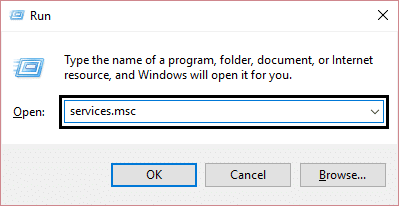
8. Sekarang temukan layanan tertentu dalam daftar ini lalu klik kanan padanya dan pilih Properties.
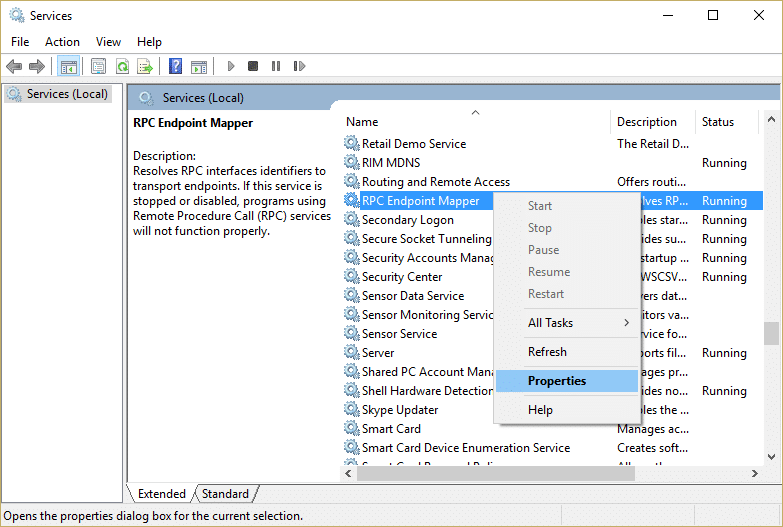
9. Klik Stop jika layanan sedang berjalan dan kemudian pastikan jenis Startup diatur ke Disable dan klik Apply diikuti dengan OK.
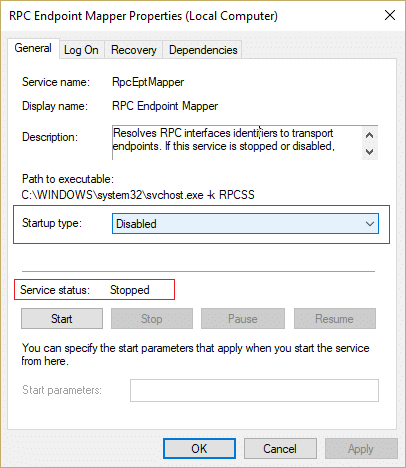
10. Nyalakan ulang PC Anda untuk menyimpan perubahan dan lihat apakah masalah teratasi atau tidak
Ini pasti akan Menyelesaikan Penggunaan CPU Tinggi oleh svchost.exe (netsvcs) . Jika Anda merasa sulit untuk membidik pada file svchost.exe tertentu yang menyebabkan masalah, Anda dapat menggunakan program Microsoft yang disebut Process Explorer, yang akan membantu Anda menemukan penyebab masalah.
Metode 3: Hapus Log Peraga Peristiwa
1. Tekan Windows Key + R lalu ketik eventvwr.msc dan tekan Enter untuk membuka Event Viewer.

2. Dari menu sebelah kiri, luaskan Windows Logs , lalu klik kanan subfolder satu per satu dan pilih Clear Log.


3. Subfolder ini adalah Aplikasi, Keamanan, Pengaturan, Sistem, dan Acara yang Diteruskan.
4. Pastikan Anda menghapus log peristiwa untuk semua folder di atas.
5. Reboot PC Anda untuk menyimpan perubahan.
Metode 4: Ganti Nama Folder SoftwareDistribution
1.Tekan Windows Key + X lalu pilih Command Prompt (Admin).
2. Sekarang ketik perintah berikut untuk menghentikan Layanan Pembaruan Windows dan kemudian tekan Enter setelah masing-masing:
berhenti bersih wuauserv
cryptSvc berhenti bersih
bit stop bersih
msiserver berhenti bersih

3. Selanjutnya, ketik perintah berikut untuk mengganti nama Folder SoftwareDistribution dan kemudian tekan Enter:
ren C:\Windows\SoftwareDistribution SoftwareDistribution.old
ren C:\Windows\System32\catroot2 catroot2.old

4. Terakhir, ketik perintah berikut untuk memulai Layanan Pembaruan Windows dan tekan Enter setelah masing-masing:
mulai bersih wuauserv
mulai bersih cryptSvc
bit awal bersih
mulai bersih msiserver
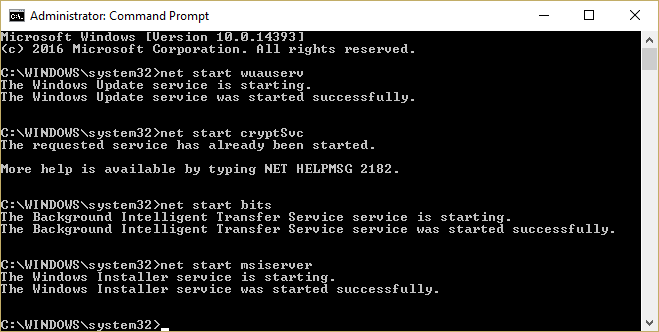
5. Reboot PC Anda untuk menyimpan perubahan.
Metode 5: Jalankan Pemecah Masalah Pembaruan Windows
1. Ketik "pemecahan masalah" di bilah Pencarian Windows dan klik Pemecahan Masalah.
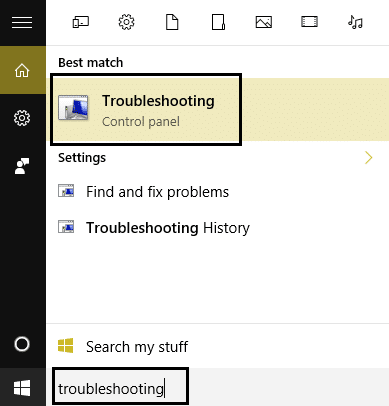
2. Selanjutnya, dari jendela kiri, panel pilih Lihat semua.
3. Kemudian dari daftar Troubleshoot computer problem pilih Windows Update.
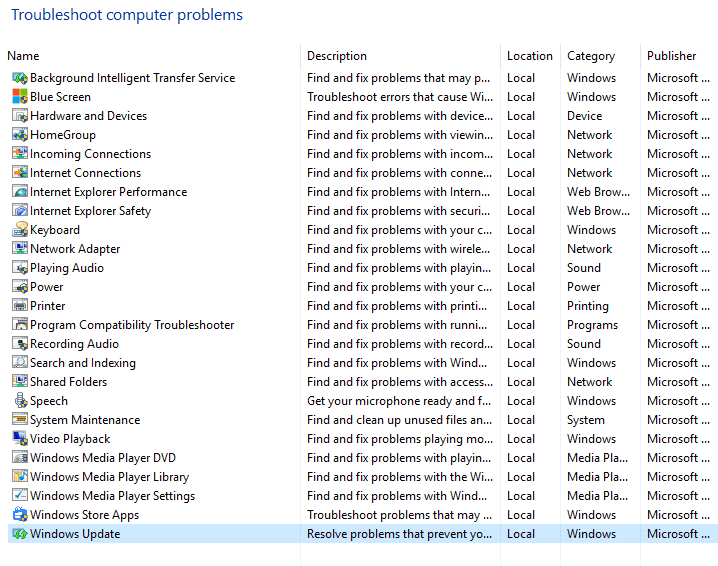
4. Ikuti petunjuk di layar dan biarkan Pemecahan Masalah Pembaruan Windows berjalan.

5. Restart PC Anda untuk menyimpan perubahan.
Ini akan membantu Anda memperbaiki Penggunaan CPU Tinggi oleh svchost.exe (netsvcs) tetapi jika tidak maka lanjutkan dengan metode berikutnya.
Metode 6: Pastikan untuk Memperbarui Windows
1. Tekan Windows Key + I lalu pilih Update & Security.
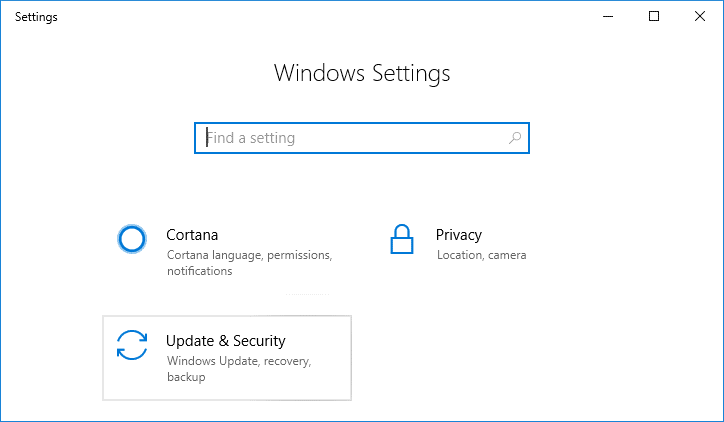
2. Selanjutnya, klik Periksa pembaruan dan pastikan untuk menginstal pembaruan yang tertunda.
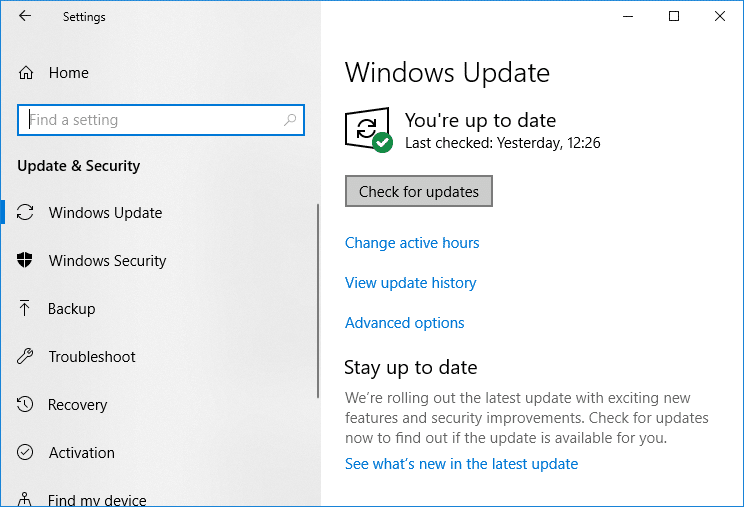
3. Setelah pembaruan diinstal, reboot PC Anda untuk Memperbaiki Penggunaan CPU Tinggi oleh svchost.exe (netsvcs).
Metode 7: Nonaktifkan layanan BITS dan Pembaruan Windows
1. Tekan Tombol Windows + R lalu ketik services.msc dan tekan Enter.
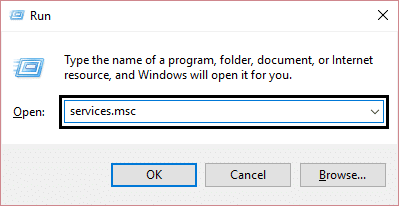
2. Sekarang temukan BITS dan Pembaruan Windows dalam daftar lalu klik kanan padanya dan pilih Properties.

3. Pastikan untuk mengklik Stop dan kemudian mengatur jenis Startup mereka ke Disabled.

4. Klik Terapkan, diikuti dengan OK.
5. Reboot PC Anda untuk menyimpan perubahan.
Ini akan membantu Anda memperbaiki Penggunaan CPU Tinggi oleh svchost.exe (netsvcs) tetapi jika tidak maka lanjutkan dengan metode berikutnya.
Metode 8: Unduh & Jalankan RKill
Rkill adalah program yang dikembangkan di BleepingComputer.com yang mencoba menghentikan proses malware yang diketahui sehingga perangkat lunak keamanan normal Anda kemudian dapat menjalankan dan membersihkan komputer Anda dari infeksi. Ketika Rkill berjalan, itu akan membunuh proses malware dan kemudian menghapus asosiasi yang dapat dieksekusi yang salah dan memperbaiki kebijakan yang menghentikan kami menggunakan alat tertentu saat selesai. Ini akan menampilkan file log yang menunjukkan proses yang dihentikan saat program sedang berjalan. Ini harus menyelesaikan Penggunaan CPU Tinggi oleh masalah svchost.exe.
Unduh Rkill dari sini, instal dan jalankan.
Metode 9: Jalankan Pemeriksa Berkas Sistem (SFC) dan Periksa Disk (CHKDSK)
1. Tekan Tombol Windows + X lalu klik Command Prompt (Admin).

2. Sekarang ketik yang berikut di cmd dan tekan enter:
sfc /scannow sfc /scannow /offbootdir=c:\ /offwindir=c:\windows (Jika di atas gagal, coba yang ini)
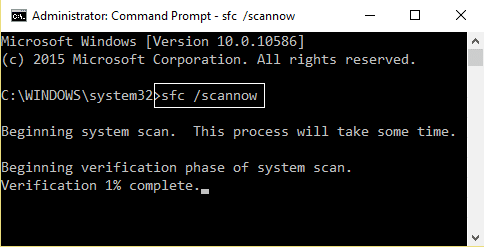
3. Tunggu proses di atas selesai dan setelah selesai, restart PC Anda.
4. Selanjutnya, jalankan CHKDSK dari Fix File System Errors dengan Check Disk Utility (CHKDSK).
5. Biarkan proses di atas selesai dan reboot kembali PC Anda untuk menyimpan perubahan.
Metode 10: Jalankan Pemecah Masalah Sistem dan Pemeliharaan
1. Tekan Tombol Windows + X dan klik Control Panel.

2. Cari Troubleshoot dan klik Troubleshooting.

3. Selanjutnya, klik lihat semua di panel kiri.
4. Klik dan jalankan Pemecah Masalah untuk Pemeliharaan Sistem .
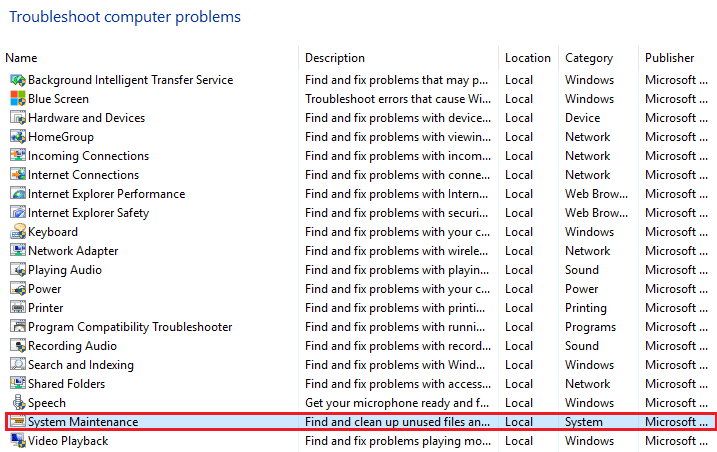
5. Pemecah Masalah mungkin dapat Memperbaiki Penggunaan CPU Tinggi oleh svchost.exe (netsvcs).
Direkomendasikan:
- Perbaiki Penggunaan CPU Tinggi Oleh TiWorker.exe
- 10 cara untuk memperbaiki Terjadi kesalahan pembacaan disk
- Perbaiki Disk Non-Sistem atau Pesan Kesalahan Disk
- Perbaiki Penggunaan CPU Tinggi oleh RuntimeBroker.exe
Itu saja Anda telah berhasil Memperbaiki Penggunaan CPU Tinggi oleh svchost.exe (netsvcs) tetapi jika Anda masih memiliki pertanyaan tentang posting ini, silakan tanyakan di bagian komentar.
